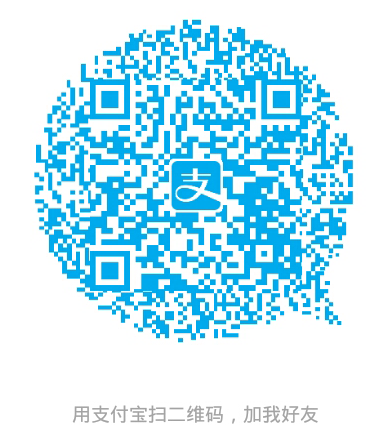简介
Docker是容器,容器只能运行于底层宿主机相同或相似的操作系统。例如,可以在Ubuntu服务器上运行RedHat Enterprise Linux,但却无法在Ubuntu服务器上运行Windows
容器本身就比较复杂,不易安装,管理和自动化也很困难,而Docker就是为改变这一切而生。
Docker简介
Docker是一个能够把开发的应用程序自动部署到容器的开源引擎。
使用Docker时,开发人员只需要关心容器中运行的应用程序,而维护人员只需要关心如何管理容器。
Docker的目标之一就是缩短代码从开发,测试到部署,上线运行的周期,让你的应用程序具备可移植性,易于构建,并易于协作。
Docker组件
Docker核心组件:
Docker客户端和服务器端
Docker是一个C/S架构的程序

Docker镜像
用户基于镜像来运行自己的容器。可以把镜像当作容器的“源代码”。镜像体积很小,易于分享,存储和更新。
从整体的角度来讲,一个完整的Docker镜像可以支撑一个Docker容器的运行,在 Docker容器运行过程中主要提供文件系统视角。例如一个ubuntu:14.04的镜像,提供了一个基本的ubuntu:14.04的发行版,当然此 镜像是不包含操作系统Linux内核的。
说到此,可能就需要注意一下,linux内核和ubuntu:14.04Docker镜像的区别了。传统虚拟机安装ubuntu:14.04会包含两部分,第一,某一个Linux内核的发行版本,比如Linux 3.8版本的内核;第二,第一个特定的Ubuntu发行版,这部分内容不包含Linux内核,但是包含Linux之外的软件管理方式,软件驱动,如 apt-get软件管理包等。
理解以上内容之后,就可以理解,为什么在一个Linux内核版本为3.8的ubuntu:14.04基础上,可以把Linux内核版本升级到3.18,而ubuntu的版本依然是14.04。最主要的就是:Linux内核版本与ubuntu操作系统发行版之间的区别。
Linux内核+ubuntu操作系统发行版,组成一台工作的机器让用户体验。那么灵活替换ubuntu操作系统发行版,那是不是也可以实现呢。那么Docker很方便的利用了这一点,技术手段就是Docker镜像。
Docker的架构中,Docker镜像就是类似于“ubuntu操作系统发行版”,可 以在任何满足要求的Linux内核之上运行。简单一点有“Debian操作系统发行版”Docker镜像、“Ubuntu操作系统发行版”Docker镜 像;如果在Debian镜像中安装MySQL 5.6,那我们可以将其命名为Mysql:5.6镜像;如果在Debian镜像中安装有Golang 1.3,那我们可以将其命名为golang:1.3镜像;以此类推,大家可以根据自己安装的软件,得到任何自己想要的镜像。
那么镜像最后的作用是什么呢?很好理解,回到Linux内核上来运行,通过镜像来运行时我们常常将提供的环境称为容器。
以上内容是从宏观的角度看看Docker镜像是什么,我们再从微观的角度进一步深入 Docker镜像。刚才提到了“Debian镜像中安装MySQL 5.6,就成了mysql:5.6镜像”,其实在此时Docker镜像的层级概念就体现出来了。底层一个Debian操作系统镜像,上面叠加一个 mysql层,就完成了一个mysql镜像的构建。层级概念就不难理解,此时我们一般debian操作系统镜像称为mysql镜像层的父镜像。
层级管理的方式大大便捷了Docker镜像的分发与存储。说到分发,大家自然会联想到 Docker镜像的灵活性,传输的便捷性,以及高超的移植性。Docker Hub,作为全球的镜像仓库,作为Docker生态中的数据仓库,将全世界的Docker数据汇聚在一起,是Docker生态的命脉。
Registry
Docker用Registry来保存用户构建的镜像。Registry分为公共和私有两种。Docker公司运营的公共Registry叫做Docker Hub。
Docker容器
Docker可以帮你构建和部署容器,你只需把自己的应用程序或者服务打包放进容器即可。容器是基于镜像启动的,容器中可以运行一个或多个进程。镜像是Docker生命周期中的构建或打包阶段,而容器则是启动或执行阶段。
Docker安装
Docker是基于linux中某些特性产生的,所以只支持linux系统,同时需要内核3.10以上,其他需要请看官网,目前支持的linux系统也比较少,所以对于mac和win而言,只能通过安装虚拟机来安装docker。由于我本机是win10,所以以下说明win系统下docker的安装,其他请看官网
官网提供docker for windows这款软件,但是很多要求,比如:
Docker for Windows requires 64bit Windows 10 Pro, Enterprise and Education (1511 November update, Build 10586 or later) and Microsoft Hyper-V.
且不说对系统版本的问题,现在单说Hyper-V,这个是微软自带的虚拟机,启用之后,整个物理机处于虚拟化状态,在这之上是不能再开启vmware和virtual box等虚拟机软件的,这并不是关不关闭某些服务的问题,而是根本就不行。也就是不能共存。虽然可以通过添加启动项让系统启动的时候选择是否是Hyper-V环境,但是还是很麻烦。
而楼主需要vmware中的kali,所以想着既然微软自带hyper-V,便打算在这上面安装kali系统,结果折腾了半天,放弃了,原因如下:
- 虽然直接跟硬件打交道,但是对于图形化界面而言太卡了,即使分配2g内存,也卡卡卡卡,试试就知道,卡到怀疑这个软件,这个是我不使用这个的最主要原因
- 没有vmtools这种软件,屏幕分辨率只有一种,对于笔记本而言,出现上下滑动的滚动条极其不方便,虽然可以通过修改grub来指定特定的分辨率,但是不能自适应还是不方便
- 不能从物理机到虚拟机的自由拷贝,虽然这点也可以解决,不过因为第一点原因,太卡,最终还是放弃了hyper-v,我觉得我再也不会使用这个虚拟机了,不是说它不行,而是不适合我。
所以这里还是推荐使用toolbox,也就是docker早期提供的解决方案,这个软件中除docker必须组件外,还包括virtual box安装包,git安装包,安装过这两个的,可以在安装过程中取消勾选。
安装之后会生成两个快捷方式:Docker Quickstart Terminal和Kitematic (Alpha),后者是管理docker的图形化软件,是辅助软件,不过很方便。
我们首先打开前者,首次打开会自动创建虚拟机,并运行虚拟机,配置好各种设置,最后显示如下说明安装完成:
注意:即使关闭命令行窗口,后台载有docker的虚拟机还是在运行,需要打开virtual box手动关闭。关闭虚拟机后,以后打开Docker Quickstart Terminal会自动开启该虚拟机
|
|
然后,可以检测下docker一些命令是否能够正常工作:
|
|
|
|
|
|
至此,docker的安装完成,至于linux和mac下的安装,请参见官网